Ja rodas problēmas saistībā ar Microsoft 365 failu un dokumentu atvēršanu no SharePoint dokumentu bibliotēkām, piedāvājam ieteikumus, kas palīdzēs tās novērst.
Ieteicams sinhronizēt dokumentu bibliotēku ar datoru, lai strādātu ar dokumentiem. Sinhronizējot datorā tiek izveidota lokālā mape, kuru var ērti atvērt un rediģēt. Saglabājot dokumentu, tas tiek automātiski augšupielādēts SharePoint vai OneDrive darba vai mācību konts. Papildinformāciju skatiet rakstā SharePoint un Teams failu sinhronizēšana ar datoru. Papildinformāciju par darbu ar failu SharePoint no Failu pārlūks skatiet rakstā SharePoint failu skatīšana, izmantojot Failu pārlūks.
Failu lokāla lejupielāde un pārbaude
Dažas problēmas rodas tāpēc, ka atšķiras SharePoint servera un Microsoft 365 versijas. Ja darbība neizdodas, mēģiniet failu lejupielādēt un pārbaudiet, vai varat to atvērt lokāli.
-
Atkarībā no SharePoint versijas veiciet kādu tālāk aprakstītajām darbībām.
Programmā SharePoint atlasiet failu savā dokumentu bibliotēkā, komandjoslā atlasiet Lejupielādēt vai atlasiet izvēlni Vēl ... un pēc tam atlasiet Lejupielādēt.
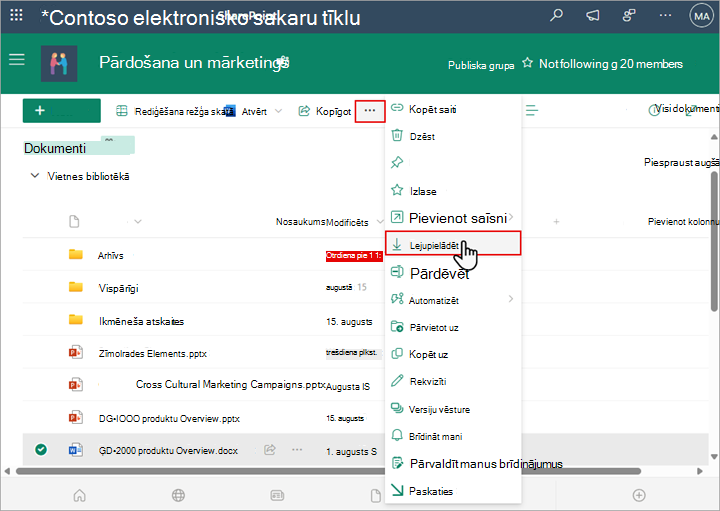
ProgrammāSharePoint Server 2016 atlasiet failu, komandjoslā atlasiet izvēlni Vēl ..., atlasiet Lejupielādēt vai ar peles labo pogu noklikšķiniet uz dokumenta un pēc tam atlasiet Lejupielādēt.
-
Dodieties uz mapi Lejupielādes un atrodiet failu, ko tikko lejupielādējāt noSharePoint.
-
Atlasiet failu, ar peles labo pogu noklikšķiniet uz faila un pēc tam atlasiet Atvērt ar.
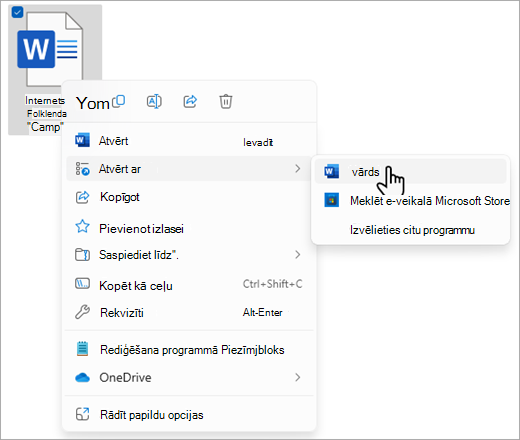
-
Izvēlieties, kuru lietojumprogrammu vēlaties izmantot. Ja fails nav piešķirts, jums tiks lūgts atlasīt programmu. Ja lietojumprogrammas sarakstā nav, atlasiet Izvēlēties citu programmu.
-
Aizveriet programmu un mēģiniet veikt dubultklikšķi uz faila, lai redzētu, vai tas tiek atvērts pareizajā programmā.
Lai uzzinātu, kādu SharePoint versiju, skatiet rakstu Kuru SharePoint versiju es izmantoju?
Lai noteiktu faila versiju Microsoft 365 izmantojat, skatiet rakstu Par Office: kādu Office versiju es izmantoju? vai Detalizētas informācijas atrašana par citām Office versijām.
Piezīme.: Ja datorā esat jauninājis iepriekšējo Microsoft 365 #x1 versiju, iespējams, jums vēl ir vecākas dažu programmu, piemēram, Visio un Project, versijas. Ja izmantojat šīs programmas, atjauniniet tās uz jaunāko versiju. Ja šīs programmas vairs nelietojat, atinstalējiet tās.
Bojāts fails
Ja failu iepriekš varēja atvērt, bet tagad tas vairs nav iespējams, iespējams, fails ir bojāts vai arī tā formāts nav saderīgs ne ar vienu no lietojumprogrammām. Pēc faila saglabāšanas mēģiniet to atvērt, lai pārliecinātos, vai tas ir pareizi saglabāts. Ja failu koplietojat ar citiem lietotājiem, pārliecinieties, vai viņi saglabā failus pilnībā un izmanto to pašu failu formātu. Piemēram, ja izklājlapa ir atvērta kā .xls, pārliecinieties, vai tā ir saglabāta kā .xls fails.
SharePoint var neatvērties bojātu failu dēļ. Ja jums ir aizdomas, ka fails ir bojāts, lejupielādējiet dokumentu un izmēģiniet kādu no metodēm, kas aprakstītas šajos rakstos:
Neatbalstīti failu formāti
Jaunākās versiju versijās Microsoft 365 jaunus līdzekļus, kas, iespējams, nav pieejami vecākās programmas Microsoft 365. Ar jaunām versijām var lasīt dokumentus, kas izveidoti vecākā versijā, bet ar vecāku versiju nevar lasīt jaunāku dokumentu. Kad koplietojat failus pakalpojumā SharePoint, pārliecinieties, vai lietotājiem ir saderīgas Microsoft 365 versijas, kurās strādāt ar dokumentiem. Ja izmantojat Microsoft 365, varat datorā instalēt jaunāko versiju, izmantojot tiešsaistes saiti.











